Export Leads From Sales Navigator

Create a clean B2B email list from LinkedIn Sales Navigator in just one click with the Evaboot Chrome Extension.
Export Leads From Sales Navigator

Create a clean B2B email list from LinkedIn Sales Navigator in just one click with the Evaboot Chrome Extension.
Contents
¿Estás buscando aumentar significativamente tu generación de contactos y capacidades de alcance con LinkedIn Sales Navigator?
En la era digital del social selling, utilizar herramientas de búsqueda avanzada como la función de búsquedas guardadas de LinkedIn Sales Navigator es un cambio de juego.
Si te dedicas a las ventas, es crucial entender cómo utilizar LinkedIn Sales Navigator para automatizar la generación de leads.

Así que prepárate para mejorar tu alcance de ventas explorando:
Sumergámonos en ello.
Las búsquedas guardadas de leads y cuentas son características de Sales Navigator que te permiten guardar tus criterios de búsqueda para ejecutar esa búsqueda rápidamente en cualquier momento.

Esto te ayuda a mantenerte actualizado con tu mercado objetivo y contactar a nuevos prospectos tan pronto como aparecen en LinkedIn.
Puedes guardar hasta 50 leads y 50 búsquedas de cuentas en LinkedIn Sales Navigator.

Con las Búsquedas Guardadas, recibirás alertas semanales cuando nuevas personas o cuentas coincidan con los criterios de tu búsqueda guardada.
Para acceder a tus búsquedas guardadas en Sales Navigator, simplemente haz clic en “Saved Searches” en la parte superior derecha de tu página de inicio, junto a la barra de búsqueda.
Se abrirá una barra lateral a la derecha con todas tus búsquedas guardadas.

También puedes acceder a ellos a través de las páginas de búsqueda de Lead o Account.

Las listas de tus búsquedas guardadas incluyen sus nombres, criterios de búsqueda y número de resultados.

Aquí es donde puedes ver cuántas búsquedas nuevas se han agregado a tus listas desde la última vez que realizaste una búsqueda.
Para guardar una búsqueda en Sales Navigator, sigue estos pasos:




Y ahí lo tienes. Ahora tienes unas listas de búsqueda de clientes y cuentas bien organizadas lead and account search lists.
Cada vez que un nuevo lead coincida con tus categorías de búsqueda, recibirás una notificación de que ha sido añadido a tu lista.
Aunque LinkedIn Sales Navigator es una excelente herramienta de ventas, tiene una desventaja: no puedes exportar tus leads directamente desde allí.
Por eso, si quieres exportar tus búsquedas guardadas en Sales Navigator, deberías usar una automatización o herramienta de terceros, como Evaboot.
Aquí tienes una guía paso a paso sobre cómo exportar tus prospectos con Evaboot.
Paso 1 es ir a Evaboot y hacer clic en “Prueba gratis”. Luego, crea una cuenta.

Una vez que hayas creado tu cuenta, haz clic en “Get Chrome Extension” para descargarlo desde la Chrome Web Store.
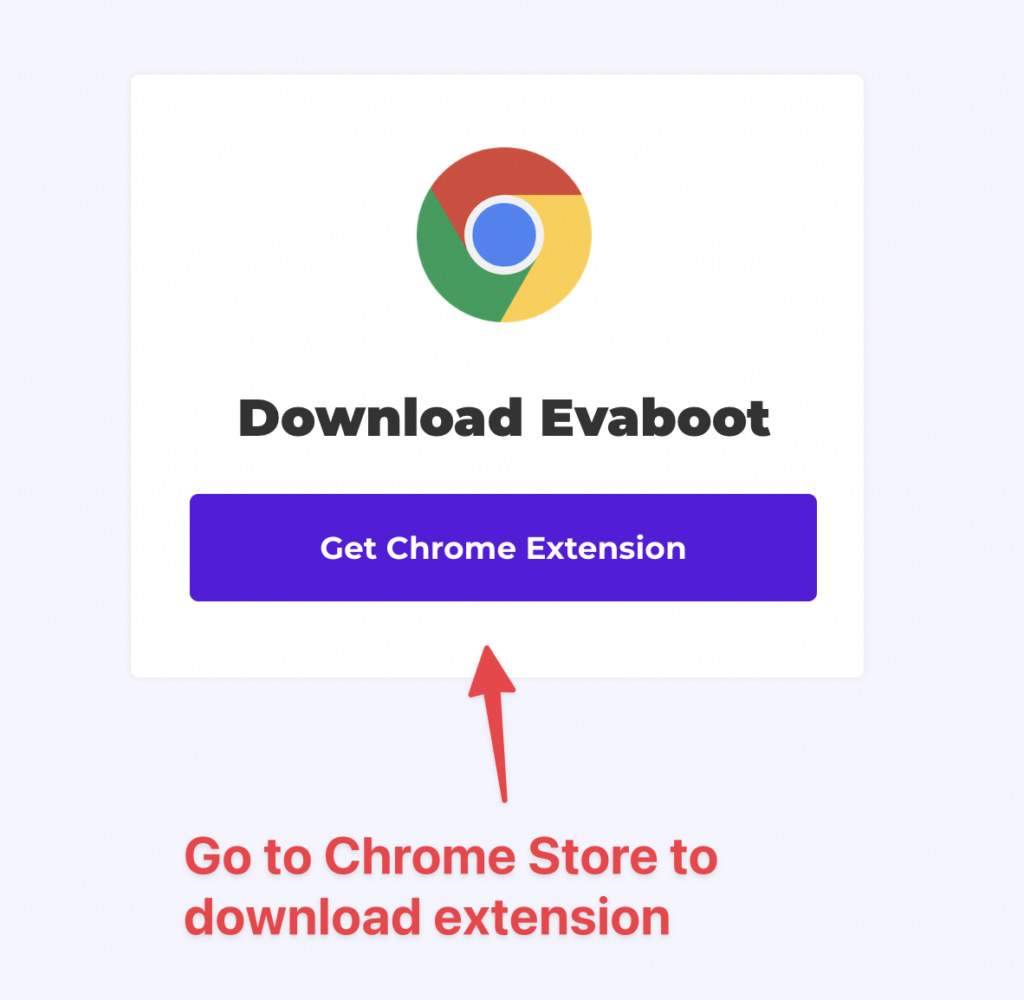
Cuando estés en la página de Chrome Store, haz clic en “Add to Chrome” para instalar la extensión.
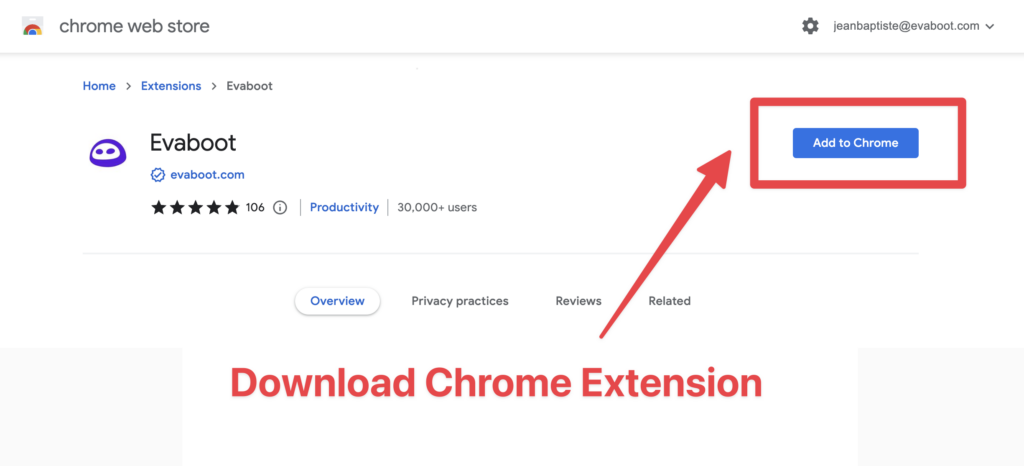
Serás redirigido automáticamente a Sales Navigator. Aparecerá una ventana emergente que te mostrará dónde está ubicado el botón.

Una vez instalada la extensión de Chrome, ve a la lista de leads que deseas exportar. Puede ser:
Evaboot maneja todos los casos de uso. Verás el botón “Export with Evaboot“ en la parte superior de estas páginas de LinkedIn Sales Navigator.

Puedes incluso exportar pestañas específicas en tus listas de leads, como “Cambiaron de trabajo en los últimos 90 días”.
Cuando hagas clic en “Export with Evaboot,” serás redirigido a la aplicación de Evaboot.
Selecciona si deseas encontrar emails para estos leads o no.
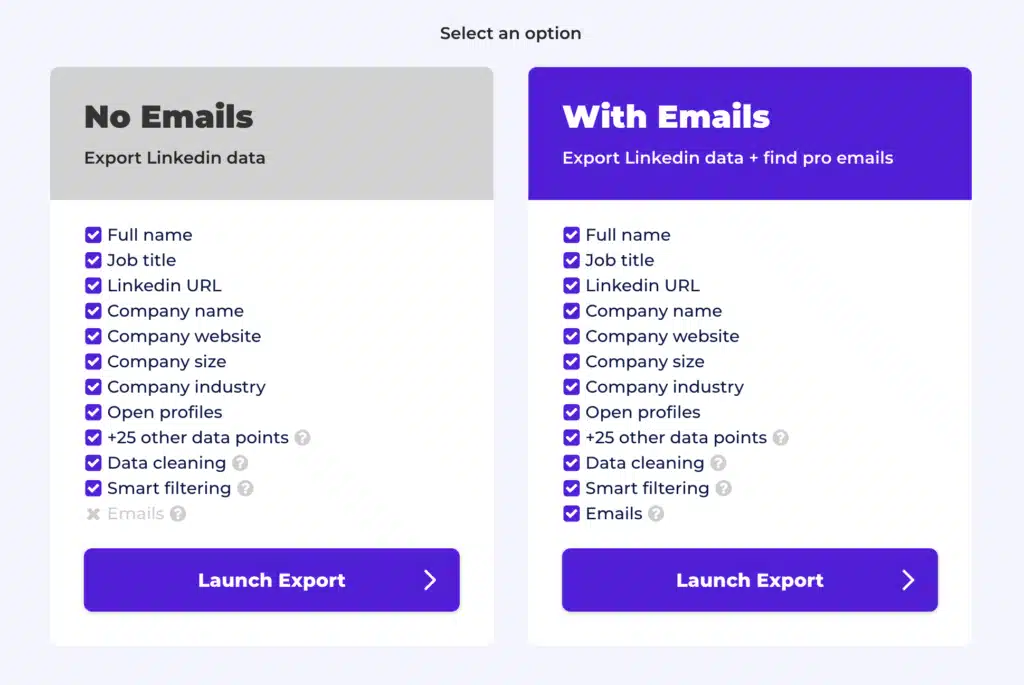
Asigna un nombre a tu exportación y haz clic en “Exportar leads”.
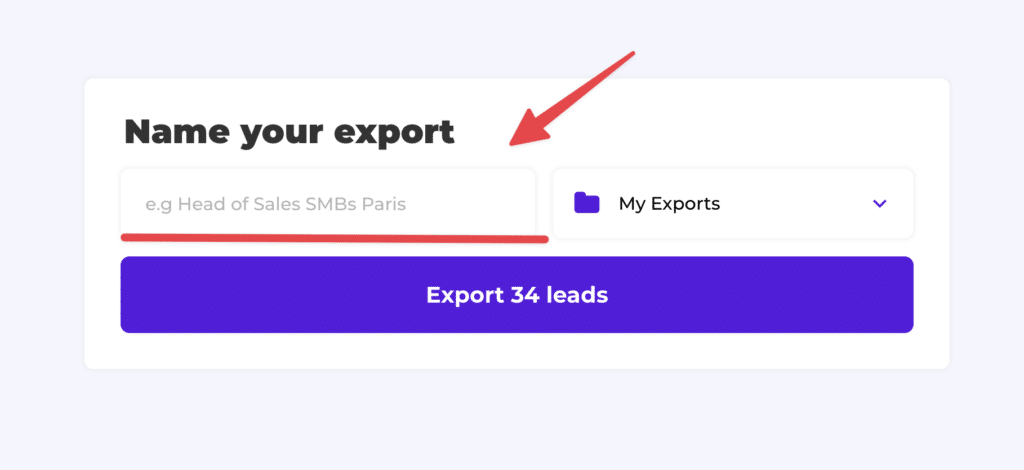
La fecha estimada de finalización aparecerá a la izquierda justo después de que se inicie la exportación.
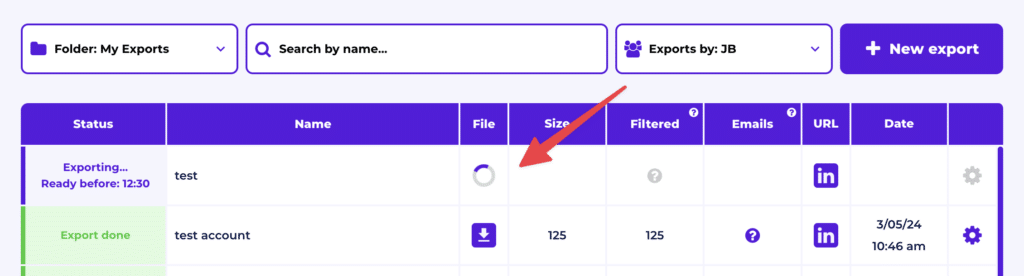
Evaboot exportará todos estos leads en tiempo real. Eso hace que tu proceso de generación de leads sea conforme al GDPR, en oposición a usar bases de datos.
Una vez finalizada la extracción, recibirás una notificación por email con un enlace para descargar el archivo CSV que contiene tu lista de leads.
Evaboot hace mucho más que exportar tu lista.
También limpia todos los nombres y nombres de empresas de tus contactos de LinkedIn.
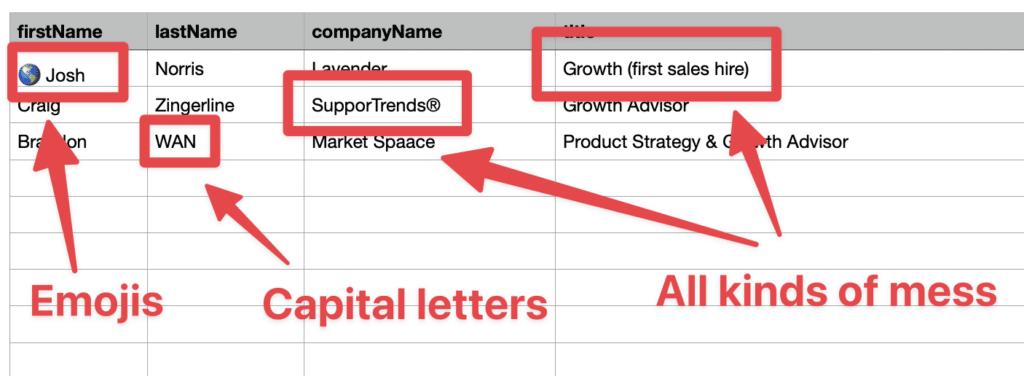
Los datos en LinkedIn no están limpios.
Limpiar los datos de tu exportación de Sales Navigator puede llevar horas si lo haces manualmente.
Esperamos que el algoritmo de limpieza de Evaboot se encargue de todo este trabajo por ti al limpiar automáticamente:
Nadie quiere pasar horas limpiando archivos de Excel. Es mejor dejar que los robots hagan este trabajo aburrido.
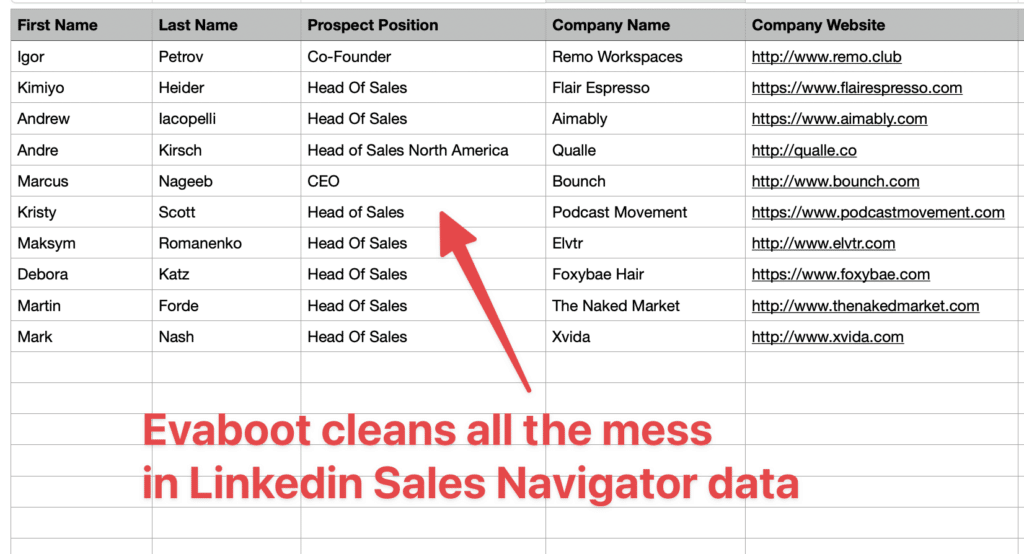
Además, a menudo encontrarás falsos positivos dentro de los resultados de búsqueda de tu LinkedIn Sales Navigator. Incluso si estás utilizando operadores de búsqueda de LinkedIn muy precisos.

Frecuentemente encontrarás leads que no coinciden con los filtros de búsqueda que seleccionaste en el motor de búsqueda de Sales Navigator.
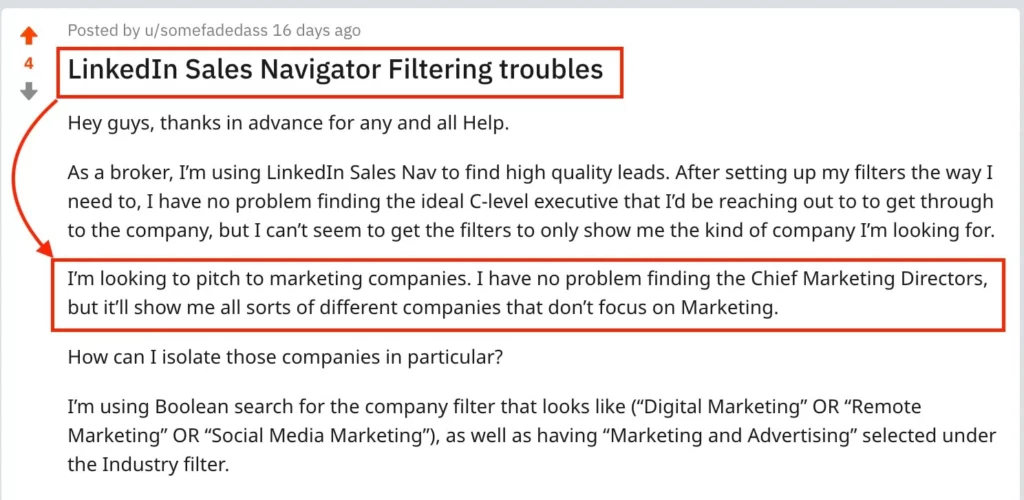
Por eso muchas personas pasan horas revisando manualmente sus resultados de búsqueda. Es una tarea dolorosa, pero no es problema.
Evaboot es el raspador de Sales Navigator más inteligente porque nuestro algoritmo doble-verifica tus prospectos para asegurarse de que coincidan con los filtros de búsqueda que seleccionaste.
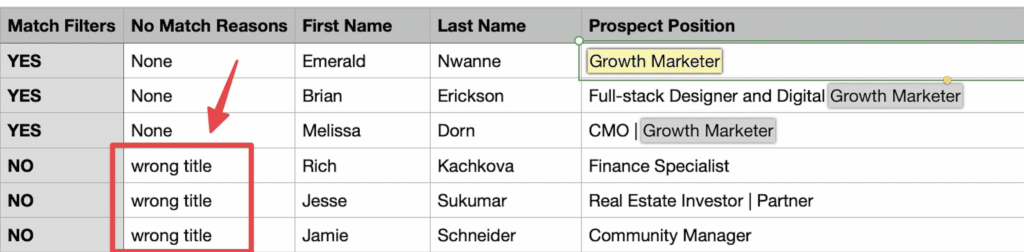
En esta exportación, una columna llamada “No Match Reasons” muestra por qué tus prospectos no coinciden con tus filtros de búsqueda.
En este ejemplo, los prospectos tienen el título incorrecto porque la búsqueda inicial era para Growth Marketers.
Dicho esto, los datos de los leads no son estáticos.
Los datos B2B caducan a un ritmo del 2,1 % mensual, lo que significa que el 22,5 % de tus leads exportados podrían quedar obsoletos en un año. Los cargos cambian, las empresas evolucionan y la información desactualizada provoca esfuerzos de prospección desperdiciados.
Para solucionar esto, Evaboot ofrece URL Enrichment, que te permite subir URLs de LinkedIn almacenadas en tu CRM y enriquecerlas con datos de LinkedIn Sales Navigator.
¿Cómo funciona?


¡Y listo!
Te recomendamos actualizar tus listas de leads cada 3-6 meses para mantener la precisión. Así, tu base de datos estará siempre actualizada, relevante y efectiva, asegurando que tus esfuerzos de ventas no se desperdicien.
Las búsquedas guardadas son una forma de ahorrar tiempo y esfuerzo al buscar posibles clientes y cuentas en Sales Navigator así como una manera de generar más clientes potenciales en SN y oportunidades para tu negocio.
Aquí tienes algunos consejos sobre cómo usar búsquedas guardadas para la generación de clientes potenciales:
El proceso es bastante directo.
Cada semana, Sales Navigator enviará nuevos leads correspondientes a tus resultados de búsqueda.
Significa que cada lunes cuando llegues al trabajo puedes añadir estos nuevos contactos a tus campañas de contacto en LinkedIn.
Tan sencillo como eso.
Pero hay un truco para ello.

Puedes hacer esta técnica aún más eficiente si utilizas filtros específicos.
Yo los llamo los “Filtros Rompehielos”:
Los filtros te proporcionan información sobre algo que acaba de sucederle a tu prospecto.
Puedes utilizar esta información para redactar un mensaje que llegue en el momento perfecto para tu prospecto
Ejemplo de rompehielos que puedes usar con estos filtros
“Me he dado cuenta de que empezaste a seguir a nuestra empresa”
“Me he dado cuenta de que visitaste mi perfil recientemente”
“Me he dado cuenta de que has empezado un nuevo puesto. Felicitaciones.”
“Vi tu última publicación en LinkedIn sobre X”
“Me encontré con este artículo en el que te mencionan”
Etc…
Esto te hará destacar instantáneamente de los muchos malos mensajes de prospección en LinkedIn que tus prospectos reciben diariamente.

Lo más importante es que estás diciendo algo verdadero sobre ellos, y esa es la mejor manera de comenzar una relación.

Puedes crear una búsqueda guardada por filtro de rompehielos. Cada semana, recibirás docenas de leads con rompehielos preparados para contactarlos.

Los rompehielos se mostrarán en las listas de leads para todos los nuevos leads en tu búsqueda.
Cuando tengas estos leads en tu lista, puedes usar Evaboot para exportarlos a un CSV y obtener sus correos electrónicos.
Los “Filtros de Rompehielos” también existen en la Búsqueda de Cuentas.
Pero requerirá un poco más de trabajo manual.
Los filtros de Icebreaker para cuentas son:

Lo mismo aquí, puedes crear una búsqueda guardada para cada filtro de rompehielos de cuenta.

Cada semana conseguiremos empresas que simplemente:

Ejemplos de rompehielos que puedes enviar
“Acabo de notar que comenzaste a contratar en LinkedIn para este puesto”
“Felicidades por tu recaudación de fondos”
“Acabo de notar que contrataste a un nuevo Jefe de Ventas”
Etc..
Tienes los rompehielos, pero ahora debes encontrar a las personas a quienes enviarlos.
Para ello, vamos a utilizar la técnica de Búsqueda Basada en Cuentas.
Primero, debes guardar los nuevos leads en tu búsqueda guardada en una lista de cuentas.

Luego regresa a la búsqueda de leads y selecciona la lista que creaste en el filtro “Account List”.
Obtendrás a todas las personas que trabajan en las empresas específicas de tu lista.

Ahora puedes añadir algunos filtros para encontrar a los tomadores de decisiones adecuados.
De igual manera, puedes exportarlos a tu herramienta de prospección favorita y enviarles mensajes con los filtros avanzados que hemos visto en advanced filters.
Repite este proceso cada semana y deberías conseguir más reuniones.
Para eliminar una búsqueda guardada en Sales Navigator, necesitas:


Después de hacer clic en el interruptor, la búsqueda guardada ya no aparecerá en la lista.

O si quieres eliminar la lista definitivamente:


Y la lista ya no estará en tu lista de búsquedas guardadas.
Búsquedas guardadas son una de las características más poderosas de LinkedIn Sales Navigator que pueden ayudarte a encontrar y conectar con más prospectos y cuentas para tu negocio.
Al guardar tus criterios de búsqueda y recibir notificaciones de nuevos resultados, puedes mantenerte adelante de tu competencia y contactar a prospectos en el momento adecuado.
También puedes utilizar herramientas externas como Evaboot para exportar e integrar tus búsquedas guardadas con otras plataformas.
En Sales Navigator, puedes guardar hasta 50 búsquedas de prospectos y 50 búsquedas de cuentas.
Para todas las búsquedas guardadas, recibirás alertas semanales. Al buscar cuentas, puedes aplicar filtros que coincidan con tus criterios y obtener resultados valiosos.
Para encontrar tus búsquedas guardadas en LinkedIn Recruiter:


Para guardar una búsqueda de LinkedIn Sales Navigator en tu dispositivo móvil:
iOS:
Android:
Aviso
Este contenido fue parcialmente escrito por IA (ChatGPT 4), añadí mi propia perspectiva, verifiqué los datos y me aseguré de que sea útil para ti.